Comment redémarrer Discord
Discord est une plate-forme Web qui permet aux utilisateurs de discuter, de jouer et de créer des communautés ensemble sur des serveurs gérés individuellement. C'est une excellente plate-forme pour les joueurs(platform for gamers) , par exemple, mais ce n'est pas sans problèmes. Des problèmes de connexion Discord(Discord connection issues) aux problèmes audio sur les flux(audio issues on streams) , vous devrez savoir comment résoudre les problèmes lorsque les choses tournent mal.
Si vous rencontrez des problèmes avec Discord , vous voudrez peut-être le redémarrer ou le réinitialiser. Réinitialiser rapidement(Quickly) votre client Discord peut vous aider à restaurer les fonctionnalités si vous rencontrez des problèmes de connexion(connection problems) , des plantages d'application ou si votre flux audio, vidéo ou de bureau est instable. Si vous voulez savoir comment redémarrer Discord , voici comment procéder.

Pouvez-vous redémarrer Discord ?(Can You Restart Discord?)
Si vous recherchez ce sujet en ligne, vous verrez beaucoup de désinformation (et, si nous sommes honnêtes, des articles mal écrits) qui ne définissent pas exactement(exactly) ce que signifie un redémarrage de Discord . Par exemple, souhaitez-vous redémarrer le client Discord ou cherchez-vous à redémarrer votre serveur Discord ?
Ce sont deux choses très différentes, et il est important d'expliquer la distinction. Par exemple, si vous utilisez Discord et qu'il se fige ou a un problème de connexion, redémarrer Discord signifie fermer le client (de force, si nécessaire) et le redémarrer. Cela vous permet de reprendre l'utilisation de Discord sans autre problème.

Cependant, si vous souhaitez redémarrer un serveur Discord , il s'agit d'un sujet entièrement différent. Vous ne pouvez pas utiliser le F4 pour "rafraîchir" votre serveur. Pour les besoins de cet article, nous supposons que cela signifie soit rallumer ou éteindre le serveur (pas possible), soit l'effacer et recommencer sans membres ni personnalisation (possible).
Discord est une plate-forme Web, ce qui signifie que les serveurs sont hébergés par Discord lui-même avec un accès 24h/24 et 7j/7 disponible pour les utilisateurs. Contrairement à Teamspeak(Unlike Teamspeak) , vous n'hébergez pas de serveur qui peut être activé ou désactivé en cas de problème. Si vous rencontrez des problèmes avec Discord , c'est un problème avec le client ou la plate-forme elle-même, pas avec votre serveur.
Cependant, si vous rencontrez des problèmes pour faire fonctionner votre serveur (trop de membres, problèmes de modération(moderation issues) difficiles , ennuyeux du sujet du serveur, etc.), vous pouvez supprimer votre serveur et recommencer. Seuls les propriétaires de serveurs Discord peuvent le faire, donc si vous n'avez pas créé votre serveur ou que la propriété ne vous a pas été transférée, vous n'avez pas de chance.
Comment redémarrer Discord sur PC ou Mac(How to Restart Discord on PC or Mac)
Si vous utilisez le client de bureau Discord pour PC ou (Discord)Mac , vous pouvez le redémarrer. Cela aide à récupérer des problèmes de connexion, des gels d'application ou d'autres problèmes qui ne sont pas causés par un problème avec la plate-forme Discord elle-même, comme les pannes de serveur.
Comme Discord peut ne pas se fermer correctement, la meilleure façon de s'assurer que Discord redémarre est de forcer le client à se fermer à l'aide du Gestionnaire(Task Manager) des tâches sous Windows ou de l' outil Forcer à quitter(Force Quit ) sur Mac.
Comment redémarrer Discord sous Windows(How to Restart Discord on Windows)
Si vous souhaitez forcer Discord à redémarrer sous Windows , voici ce que vous devrez faire :
- Cliquez avec le bouton droit sur(Right-click) le menu Démarrer(Start) ou la barre des tâches et sélectionnez Gestionnaire(Task Manager) des tâches .

- Dans l' onglet Processus(Processes) de la fenêtre Gestionnaire des tâches, recherchez le processus (Task Manager )Discord (ou discord.exe dans l' onglet Détails ). (Details )Cliquez avec le bouton droit sur le processus et sélectionnez Fin de tâche(End Task) pour le forcer à se fermer.

- Une fois le processus Discord fermé, localisez Discord dans le menu Démarrer pour le relancer.

Comment redémarrer Discord sur Mac(How to Restart Discord on Mac)
Si vous souhaitez forcer Discord à redémarrer sur un Mac , suivez ces étapes :
- Lorsque le client Discord est ouvert, sélectionnez le (Discord)menu Apple(Apple menu ) > Forcer à quitter(Force Quit) .

- Dans le menu Forcer à quitter les applications(Force Quit Applications) , localisez l' entrée Discord et sélectionnez-la. Sélectionnez Forcer à quitter(Force Quit) pour forcer la fermeture de l'application.
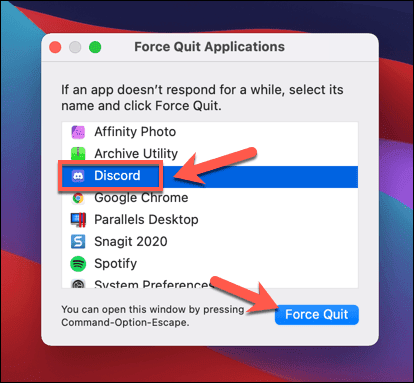
- Confirmez(Confirm) que vous souhaitez forcer la fermeture de Discord en sélectionnant Forcer à quitter(Force Quit) dans le menu contextuel.
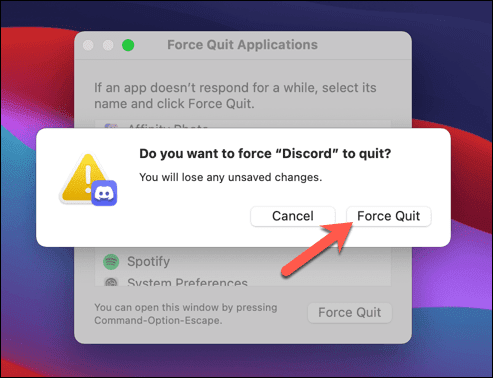
- Après avoir forcé la fermeture de Discord sur votre Mac , ouvrez le Launchpad sur votre Dock et sélectionnez Discord pour le redémarrer.

Passer à la version Web de Discord(Switch to the Web Version of Discord)
Redémarrer le client Discord en le fermant avec force et en le redémarrant devrait aider à résoudre la plupart des problèmes mineurs. Si l' application de bureau Discord ne fonctionne pas, vous pouvez essayer de passer à la version Web de Discord .
Le client Web de Discord(Discord) est un remplacement entièrement fonctionnel de l' application de bureau Discord , donnant accès à presque toutes les mêmes fonctionnalités. L'interface reste la même et vous pourrez accéder à vos mêmes serveurs, messages et plus encore.
- Pour accéder au client Web Discord, ouvrez le site Web Discord(open the Discord website) et sélectionnez Connexion(Login) en haut à droite.

- Lorsque vous y êtes invité, saisissez votre nom d'utilisateur et votre mot de passe Discord dans les cases fournies et sélectionnez Connexion(Login) pour continuer. Vous devrez peut-être suivre des étapes supplémentaires (telles que l'authentification à deux facteurs) à ce stade pour terminer le processus de connexion.

Une fois connecté, vous verrez l' interface Discord standard apparaître dans votre navigateur. (Discord)Vous pouvez ensuite utiliser Discord comme d'habitude, bien que certaines fonctionnalités (telles que le push-to-talk pendant le jeu) ne soient pas disponibles dans l'application Web.
Passer à une autre région de serveur Discord(Switch to Another Discord Server Region)
Le redémarrage de l' application de bureau Discord ou l'actualisation de l'application Web (Discord)Discord dans votre navigateur entraînera la fermeture et la reconnexion de la connexion entre vous et les serveurs de Discord . Cependant, si vous rencontrez des problèmes avec votre connexion à Discord , vous devrez peut-être passer à une autre région de serveur Discord dans un canal que vous utilisez.
Cela peut vous aider à redémarrer votre connexion Discord avec des problèmes de latence et de streaming plus faibles et à améliorer la communication vocale et vidéo dans le processus. Cette modification ne s'appliquera qu'aux canaux vocaux (et non aux canaux textuels uniquement) et seuls les modérateurs de canal, les administrateurs de serveur et les propriétaires de serveur peuvent apporter cette modification.
- Pour passer à une autre région de serveur Discord , ouvrez l'application (Discord)Discord sur votre bureau ou via le site Web et connectez-vous. Une fois que vous êtes connecté, sélectionnez votre serveur sur la gauche, puis sélectionnez un canal vocal dans la liste des canaux. Sélectionnez l' icône des paramètres(settings icon) à côté de la chaîne pour effectuer une modification.

- Dans le menu Channel Settings , faites défiler jusqu'à la section Region Override . Sélectionnez une région proche de vous dans le menu déroulant Remplacer la région ou sélectionnez (Region Override)Automatique(Automatic) pour permettre à Discord de choisir pour vous. Si vous rencontrez des difficultés, passez à une autre région proche (mais pas trop éloignée) de votre emplacement.

- Une fois que vous avez modifié la région de votre chaîne, sélectionnez Enregistrer les modifications(Save Changes) en bas pour l'appliquer. Vous pouvez rencontrer une brève interruption de service lorsque votre canal vocal (avec tous les membres) est déplacé vers cette région.

Changer de région de serveur pour les canaux vocaux forcera la reconnexion entre vous et les serveurs de Discord. Si vous rencontrez des problèmes après avoir changé de région de serveur, suivez les étapes ci-dessus pour basculer vers une nouvelle région ou revenez à l'utilisation de la sélection automatique de région à la place.
Comment redémarrer un serveur Discord(How to Restart a Discord Server)
Comme nous l'avons expliqué précédemment, vous ne pouvez pas redémarrer un serveur Discord au sens traditionnel en l'éteignant et en le rallumant comme vous le pouvez avec un serveur Teamspeak , par exemple. Les serveurs Discord(Discord) sont hébergés par Discord et restent actifs et accessibles 24h/24 et 7j/7 (sauf en cas de panne).
La seule façon de "redémarrer" un serveur Discord est de le supprimer et d'en créer un nouveau. Cela efface l'ardoise, supprimant vos canaux, messages et utilisateurs de serveur. Vous ne devriez pas le faire si vous rencontrez des problèmes avec la connectivité Discord , mais si vous souhaitez fermer votre serveur et le recréer, vous pouvez suivre ces étapes pour le faire.
- Pour supprimer votre serveur Discord , ouvrez l'application Web ou de bureau (Discord)Discord et connectez-vous, puis sélectionnez votre serveur dans le panneau de gauche. Sélectionnez le nom de votre serveur en haut de la liste des chaînes, puis sélectionnez Paramètres du serveur(Server Settings) .

- Sélectionnez Supprimer le serveur(Delete Server ) en bas du menu Paramètres .(Settings)

- Discord vous demandera de confirmer que vous voulez vraiment supprimer votre serveur - ce processus ne peut pas être inversé. Tapez le nom de votre serveur dans la case prévue, puis sélectionnez Supprimer le serveur(Delete Server) pour le supprimer. Sinon, sélectionnez Annuler(Cancel) pour arrêter le processus.

Une fois que vous avez supprimé votre serveur, vous devrez créer un nouveau serveur Discord(make a new Discord server) ou en rejoindre un nouveau. Supprimer votre serveur signifie tout perdre (y compris les messages, les serveurs et la base d'utilisateurs), donc une fois que vous avez recréé votre serveur Discord , vous devrez réinviter vos utilisateurs à discuter à nouveau avec eux.
Dépannage des problèmes de discorde(Troubleshooting Discord Issues)
Si vous essayez de comprendre comment redémarrer Discord , n'oubliez pas que vous pouvez redémarrer votre application Discord et rétablir votre connexion, mais vous ne pouvez pas redémarrer ou actualiser le serveur. Tout est basé sur un serveur et reste disponible, 24h/24 et 7j/7. Si vous voulez recommencer, vous devrez supprimer votre serveur et en créer un nouveau pour le remplacer.
Vous n'avez pas besoin d'aller aussi loin, cependant. Vous pouvez supprimer votre historique Discord DM(delete your Discord DM history) si vous vous inquiétez de certains de vos anciens messages, par exemple. Si Discord ne fonctionne pas(Discord isn’t working) pour vous, vous pouvez toujours essayer l'une des meilleures alternatives Discord(top Discord alternatives) , notamment Slack , Teamspeak et Microsoft Teams.
Related posts
Comment Mute Someone sur Discord
Qu'est-ce que Discord Streamer Mode and How pour le mettre en place
Comment utiliser Discord Spoiler Tags
Discord pas Opening? 9 Ways pour réparer
5 Reasons Vos invitations Discord ne fonctionnent pas
Comment 08461275 sur Discord à partir de Desktop or Smartphone
Comment 08786455 sur Facebook
Comment Format Text: Discord: Font, Bold, Italicize, Strikethrough, et plus
Comment envoyer et Customize Invites sur Discord
Plat Panel Display Technology Demystified: TN, IPS, VA, OLED et plus
Comment utiliser VLOOKUP dans Google feuilles
Pouvez-vous changer votre Twitch Name? Oui, mais Be Careful
Comment configurer et utiliser "Ne pas déranger" sur Discord
Comment créer un Transparent Background dans GIMP
10 Best Ways à Child Proof Your Computer
Votre Computer Randomly Turn sur lui-même?
Comment obtenir Rid de Yahoo Search dans Chrome
Comment Search Facebook Friends par Location, Job, ou School
Comment ajouter, Manage et Delete Roles dans Discord
Discord Mic non Working? 6 Ways pour le réparer
